Niveau sonore de CD sans faux tons. Qu’est-ce MP3? MP3 signifie MPEG1 LAYER3. MP3 est un format de fichier sonore composé de technologie de compression de données sans dégradation de laudio dorigine. Qu’est-ce yepp’? yepp’ est un lecteur audio numérique ne nécessitant ni bande en cassette ni lecteur CD. Vous pouvez télécharger les fichiers MP3 à partir d’Internet ou de PC Communications et profiter dune qualité sonore élevée nimporte quand, n’importe où. 16 Description des pièces Power On (sous tension)/ Play(Lecture)/Pause Français Compartiment à piles Bouton de retour Stop (Arrêt) / Power Off (hors tension) Bouton de contrôle du volume Bouton d’avance Éjection de la SMC HOLD Sélecteur de suspension Fente pour carte SmartMedia Tête du câble de connexion Stop (Arrêt)/Power Off (hors tension) Bouton de contrôle du volume Prise de télécommande Bouton d’égaliseur/répétition Bouton de répétition de section Power On (sous tension)/ Play(Lecture)/Pause Écouteurs/prise découte Bouton de retour Bouton d’avance Sélecteur de suspension Afficheur LCD 17 Lecture sonore avec yepp’ Recherche accélérée de fichiers MP3 Insérez les piles dans leur compartiment puis branchez correctement la télécommande (ou les écouteurs). Appuyez sur le bouton puis brièvement sur le bouton pour avancer à la piste suivante. Mise sous tension Appuyez sur le bouton télécommande. de lunité principal ou sur la Recherche d’une section désirée d’une piste musicale en cours de lecture de l’unité principale ou sur Retenez le bouton FF (avance rapide) ( ) durant la lecture d’une piste musicale pour avancer rapidement. Relâchez le bouton pour continuer la lecture. Lecture Appuyez sur le bouton la télécommande. Remarque Appuyez une fois sur le bouton durant la lecture de la musique que vous avez sélectionnée. L’indicateur se met à clignoter à l’afficheur de la télécommande et le son est suspendu momentanément. Appuyez de nouveau pour continuer la lecture. Chaque bouton permet à lindicateur de clignoter pendant 3 secondes. R e m a r q u e Retenez le bouton REW ( ) durant la lecture d’une piste musicale pour la retourner rapidement dans le sens inverse. Recherche d’une piste lors de la lecture d’une autre piste Appuyez brièvement sur le bouton FF pour passer a la piste suivante. Contrôle du Volume Contrôlez le volume à l’aide du bouton de contrôle du volume (-/+) de l’unité principale ou de la télécommande. Remarque Le niveau du volume peut être contrôlé de 00 à 20. Appuyez brièvement pour défiler dun niveau vers le haut ou vers le bas. Appuyez plus longuement pour un défilement continu. Arrêt de la musique Appuyez sur le bouton d’arrêt ( ) de lunité principale ou de la télécommande afin darrêter la lecture. Remarque 18 Si aucune autre action n’est prise dans les 3 minutes qui suivent, lappareil se mettra automatiquement hors tension. Recherche d’une piste en mode d’arrêt 1 Appuyez brièvement sur le bouton FF pour avancer d’une piste. Pour effectuer la lecture de la piste sélectionnée, appuyez sur le bouton Play ( ). 2 Appuyez sur l e bouton REW pour passer à la piste précédente. Remarque Durant la lecture, appuyez sur le bouton REW avant de dépasser les 5 premières secondes de la piste en voie de lecture afin de répéter la piste précédente puis appuyez sur le bouton REW avant de dépasser les 5 premières secondes de la piste en voie de lecture afin de recommencer la lecture de la piste courante. Réglage des modes Quando linterruttore Hold del lettore è su 'on' Chaque fois que vous retenez le bouton EQ/REP à votre télécommande, les modes basculent dans l’ordre suivant: REP, ALL, SHU et INT. Aucun autre bouton de fonction ne peut être activée à partir de lunité principale. Chaque fois quune touche est appuyée, le message “Hold” apparaît momentanément puis disparaît de lafficheur. Seuls les boutons à votre télécommande sont fonctionnels. Lorsque le sélecteur Hold de votre unité est en fonction Il simbolo viene visualizzato sul display. Nessun tasto del telecomando funziona; funzionano invece i tasti del lettore. Répétition d’une piste ou d’une section Appuyez sur le bouton A↔B de votre télécommande pour répéter la piste électionnée. Le réglage ‘Repeat Track’ (répétition de la piste) nécessite deux secondes. ◆ ◆ ◆ ◆ Mode Mode Mode Mode REP ALL SHU INT : : : : Français Function Hold (suspension) Permet de répéter la piste courante. Permet de répéter toutes les pistes. Permet la lecture aléatoire. Permet de répéter les sections initiales des pistes sauvegardées. (10 secondes chacun) Utilisation de l’égaliseur Chaque fois que le bouton EQ/REP est activé brièvement, les modes basculent dans l’ordre suivant: Classique, Jazz, Rock et Normal. Le mode Normal n’est jamais indiqué à l’afficheur. 1 Appuyez sur le bouton A↔B de votre télécommande au commencement de la piste que vous désirez répéter. L’indicateur ‘B’ se met alors à clignoter. 2 Appuyez de nouveau sur le bouton à la conclusion de la piste que vous désirez répéter. Remarque Les pistes de A à B que vous avez sélectionnée se répéteront automatiquement. Pour annuler cette fonction, appuyez de nouveau sur le bouton “A↔B”. Le bouton Stop est le seul bouton pouvant fonctionner durant la répétition de pistes. 19 Connexion de yepp’ à un P.C. ou à un Mac. 1 Connectez le câble USB au port USB de l’ordinateur. 2 Mettez le baladeur sous tension et connectez l’autre Remarque Assurez-vous d'installer yepp' explorer avant Connexion de yepp’ à un P.C. ou à un Mac. Lorsque le message “Add new hardware wizard” apparaît à l'écran, cliquez sur [Cancel] et installez yepp' explorer. extrémité du câble au connecteur de téléchargement. (YP-NEU) (YP-NEP) 20 RealJukebox Insérez le CD dinstallation dans le lecteur CD-ROM. L’illustration ci-dessous apparaît lors de linsertion du CD. Ce logiciel vous permet l’écoute numérique de la musique MP3 à votre ordinateur et dencoder vos CDs sous format de fichier MP3. Français Installation du logiciel sur votre PC yepp’ explorer 1 Cliquez Cliquez 1 Cliquez Cliquez 2 Cliquez sur le bouton Next (suivant) sur chaque fenêtre successive. 2 Cliquez sur le bouton Next (suivant) sur chaque fenêtre successive. Remarque - Installez l’autre programme ou téléchargez le fichier selon vos exigences. 21 Installation du logiciel sur lordinateur (Windows 2000) Si une erreur de port se vérifie après l'installation de l'explorer de yepp’ en Windows 2000, effectuez les points suivants 1~3. 1 Copiez le fichier secypusb.sys depuis le CD d'installation. Formatage de la mémoire flash (continued...) yepp’ explorer 1 Exécutez l’explorateur yepp'. - Double-click the icon of the yepp’ explorer on the desktop. 2 Cliquez sur [File], [Format] puis sélectionnez [Flash Memory]. 2 Collez le fichier secusb.sys dans Pilotes depuis le répertoire system32 en Windows 2000 (Répertoire principal système). (ex:/WinNT/système32/Pilotes) Remarque Vous avez besoin d'exécuter Change Fichier même quand il existe un répertoire contenant le fichier secypusb.sys. 3 Réinitialisez l'ordinateur. Installation du logiciel sur lordinateur Mac Insérez le CD dinstallation dans le lecteur CD-ROM. 1 Exécutez l’explorateur yepp'. - Double-click the icon of the yepp’ explorer on the desktop. 2 Cliquez sur le bouton Next (suivant) sur chaque fenêtre successive. - Quand toutes les installations ont été effectuées, le répertoire yepp explorer est créé. Remarque - Avant le formatage de la mémoire flash ou de la carte SmartMedia, reliez votre yepp' à votre PC puis cliquez sur Refresh (Rafraîchir) à l’explorateur yepp'. - Si la carte SmartMedia en option est installée dans le yepp’, des fichiers peuvent être sauvegardées sur la carte en cliquant sur Copy (Copier) puis en sélectionnant la carte SmartMedia. - Vous pouvez aussi effectuer le formatage de la mémoire flash ou de la carte SmartMedia en appuyant sur la touche droite de votre souris et sélectionnant Format. - Le formatage de la mémoire Flash (ou de la carte Smart Media) entraînera la suppression de tout les fichiers qui sy trouvent. RealJukebox 1. Connectez votre yepp’ à l'ordinateur et exécutez RealJukebox. 2. Cliquez/Double-cliquez les éléments suivants. Unités -> Samsung Ne… 3. Cliquez sur l'icône Configurer et sélectionnez 22 Formater_Carte_Flash/Formater_Mémoire_Interne. Formatage de la mémoire flash Options (continued...) Remarque yepp’ explorer Français - remarque : Avant de formater la carte flash (carte média à puce) ou la mémoire interne (flash), appuyez sur la touche F5 pour rafraîchir. (ou cliquez sur Voir↔Rafraîchir dans le Menu principal) - attention : Le formatage de la mémoire Flash (ou de la carte média à puce) effacera tous les fichiers existants. Mac 1 Exécutez l’explorateur yepp'. - Double-click the icon of the yepp’ explorer on the desktop. 2 Cliquez sur [File], [Format] puis sélectionnez [Flash Memory]. Remarque - Avant le formatage de la mémoire flash ou de la carte SmartMedia, reliez votre yepp' à votre PC puis cliquez sur Refresh (Rafraîchir) à l’explorateur yepp'. - Si la carte SmartMedia en option est installée dans le yepp’, des fichiers peuvent être sauvegardées sur la carte en cliquant sur Copy (Copier) puis en sélectionnant la carte SmartMedia. - Le formatage de la mémoire Flash (ou de la carte Smart Media) entraînera la suppression de tout les fichiers qui sy trouvent. - Ne sélectionner qu’en cas d’utilisation du YP-D40. - Auto The device has been initially set "Auto". - ECP & USB Lorsqu’il se produit des heurts à la communication en mode Auto, Sélectionnez ECP si vous utilisez un câble parallèle (YP-NEP) et USB si vous utilisez un câble USB (YP-NEU). - Bidirection Avec le YP-NEP, sil se produit des heurts lors de la communication entre votre yepp' et votre PC, sélectionnez le mode bidirectionnel. 23 Options Envoi de fichier à votre yepp’ (continued...) RealJukebox (Installation du pilote USB) 1 Après avoir installé RealJukebox, connectez yepp à Avant de commencer l’envoi de fichiers à votre yepp', reliez le yepp' à votre PC puis cliquez sur licône Refresh (Raffraîchir) à l’explorateur yepp'. 2 3 4 5 l'ordinateur. Exécutez RealJukebox. Cliquez sur l'icône Périphériques sur l'écran de RealJukebox. Sélectionnez Installer Périphérique. Suivez les instructions sur l'écran pour RealJukebox. yepp’ explorer (YP-NEP/NEU) 1 Mettez votre yepp' sous tension en appuyant sur le bouton . 2 Exécutez l’explorateur yepp'. - Cliquez deux fois sur licône yepp' sur votre bureau. 3 Cliquez sur l’icône Refresh de l’explorateur yepp'. 4 Cliquez sur [Copy to] et [Flash Memory] ou sur [SmartMedia Card]. 5 Sélectionnez le fichier que vous désirez envoyer à votre yepp'. 6 Cliquez [Open]. - Le fichier sélectionné est maintenant sauvegardé. Vous pouvez écouter à la musique avec votre yepp' une fois que e câble parallèle est retiré. R e m a r q u e Le yepp' utilise environ 1Mo de mémoire par minute de musique. 24 Envoi de fichier à votre yepp’ (continued...) RealJukebox (YP-NEU) 1 Connect the yepp’ to your PC. 2 Allumez yepp’ en appuyant sur 3 Exécutez RealJukebox. Mac (YP-NEU) 1 Connect the yepp’ to your Mac. 4 5 6 7 8 . - Double-cliquez sur l'icône de RealJukebox sur le bureau. Cliquez/Double-cliquez sur les éléments suivants. Périphériques -> Samsung Ne… Appuyez sur la touche F5 pour rafraîchir. Cliquez sur Interne Yepp…/Carte média à puce… Faites glisser le fichier sélectionné depuis votre répertoire et lâchez-le dans la fenêtre Yepp…/Smart Media… cliquez sur l'icône Début transfert, sur le côté gauche de la fenêtre de RealJukebox. Français Envoi de fichier à votre yepp’ (continued...) 2 Mettez votre yepp' sous tension en appuyant sur le bouton . 3 Exécutez l’explorateur yepp'. - Cliquez deux fois sur licône yepp' sur votre bureau. 4 Cliquez sur l’icône Refresh de l’explorateur yepp'. 5 Cliquez sur [Copy to] et [Flash Memory] ou sur [SmartMedia Card]. 6 Sélectionnez le fichier que vous désirez envoyer à votre yepp'. 7 Cliquez [Open]. - Le fichier sélectionné est maintenant sauvegardé. Vous pouvez écouter à la musique avec votre yepp' une fois que e câble parallèle est retiré. 25 Création de fichiers MP3 à partir d’un CD audio Vous devez installer RealJukebox sur votre ordinateur avant de pouvoir créer des fichiers MP3. 1 Exécuter RealJukebox. - Double-cliquez sur l'icône de RealJukebox sur le bureau. 2 Installez l'environnement pour créer des fichiers MP3 à partir d'un CD audio. 1) Cliquez sur "Tools" et "Preferences" dans le menu principal. 2) Cliquez sur l'onglet "Audio Quality". 3) Sélectionnez "MP3 Audio" et 'Quality Level' comme vous le désirez. 4) Pour écouter sur plus d'un ordinateur, faites attention d'avoir mis "Secure my.." sur OFF. 5) Sélectionnez “I accept...” dans la fenêtre indépendante. 6) Cliquez sur "OK". 3 Introduisez le CD audio dans le lecteur de CD-ROM. - Les informations sur le CD et le message d'enregistrement automatique s'affichent. (Si le CD est complètement enregistré, le message d'enregistrement automatique ne s'affiche pas.) - Si vous sélectionnez "Yes....", toutes les pistes sont enregistrées. (Si vous souhaitez sélectionner la piste que vous voulez convertir en fichier MP3, sélectionnez "No.....", et passez au point suivant.) 4 Sélectionnez la piste que vous souhaitez convertir en fichier MP3. 5 Cliquez sur [Controls] et [Record Ctrl+R]. 6 L'état de l'enregistrement est affiché. - Vous pouvez maintenant écouter de la musique sur votre yepp’ après lui avoir envoyé les fichiers. Remarque - Vous pouvez télécharger ce logiciel (version gratuite) depuis les sites Internet. (http://www.musicmatch.com) - Music Match Jukebox est utilisé pour Mac. 26 cliquez sur le fichier que vous souhaitez remplacer Reliez votre yepp' au PC et exécutez l’explorateur yepp' avant de supprimer. 1 Cliquez sur le fichier que vous souhaitez éliminer. 2 Faites glisser le fichier à destination. yepp’ explorer 1 Cliquez sur le fichier que vous désirez supprimer. 2 Cliquez sur [File] puis [Delete]. Remarque - Le remplacement du fichier peut être effectué de la même manière avec la carte média à puce. - Vous pouvez aussi supprimer un fichier en cliquant sur la touche droite de votre souris et sélectionnant Delete. RealJukebox 1 Cliquez sur le fichier que vous souhaitez éliminer. Interne Yepp…/carte média à puce… 2 Cliquez sur le fichier que vous voudriez éliminer. 3 Cliquez sur [Modifier] et sélectionnez [Éliminer’]. - Vous pouvez aussi supprimer un fichier en cliquant sur la touche droite de votre souris et sélectionnant Delete. Mac 1 Cliquez sur le fichier que vous désirez supprimer. 2 Cliquez sur [File] puis [Delete]. Carte SmartMedia Votre baladeur yepp' vous permet de sauvegarder et de jouer beaucoup plus de fichiers MP3 avec l’ajout d’une carte SmartMedia. Les cartes SmartMedia de 8Mo, 16Mo, 32Mo ou 64Mo peuvent être utilisées. 1 Insérez la carte SmartMedia dans le connecteur de carte de votre lecteur. 2 Vérifiez que le symbole de la carte SmartMedia apparaît sur votre panneau. Puis, si le symbole s’affiche, vous pourrez utiliser votre carte. - Vous devez effectuer le formatage de votre carte SmartMedia Avant de pouvoir lui envoyer des fichiers. 3 Poussez sur le bouton EJECT dans la direction de la flèche pour retirer la carte SmartMedia du connecteur d’extension. Remarque N’insérez ni n’éjectez par la carte SmartMedia durant la lecture de fichiers MP3 files. Le baladeur pourrait ne pas reconnaître la carte ou pourrait fonctionner incorrectement. Mettez toujours le baladeur hors fonction avant dinsérer ou d’éjecter 27 la carte SmartMedia. Français Eliminazione di file Précautions de sécurité Dépannage (continued...) - Ne laissez pas tomber votre baladeur, ne le laissez pas en dessous d’objets lourds et ne permettez pas à votre baladeur d’entrer en contact avec des liquides. Si votre baladeur est entré en contact avec des liquides, essuyez-le avec une serviette sèche et appelez un centre de service Samsung Electronics. Le baladeur ne fonctionne pas, ou lafficheur LCD de la télécommande est vide. - Vérifiez la capacité des piles. Deux piles AAA1,5V sont requises. - Vérifiez la polarité (+ et -) des piles. Le logiciel ne fonctionne pas même lorsque votre ordinateur est en mode ECP. - L'explorateur yepp' peut entrer en conflit avec un lecteur externe tel quun lecteur zip. Dans ce cas, il est recommandé de désinstaller le lecteur qui utilise le port parallèle. - Lorsque vous rangez votre baladeur, évitez les lieux dont les taux dhumidité sont élevés, les champs magnétiques puissants, ou les sources de chaleur. Les boutons ne fonctionnent pas. - N'utilisez pas de diluants, dalcool ou de benzène pour nettoyer le baladeur. Ces produits pourraient entraîner des dommages à l'appareil. Il ne se produit aucune sortie audio lorsque le bouton est appuyé en mode MP3. - Vérifiez si le sélecteur de suspension est abaissé. Les boutons ne fonctionnent pas lorsque le sélecteur est en cette position. - Vérifiez que les fichiers MP3 sont conservés dans la mémoire intégrée ou dans la carte SmartMedia. Les fichiers MP3 ne peuvent pas être téléchargés. - Vérifiez et, ou changez les piles. - Vérifiez la connexion entre le port parallèle de votre PC et le câble parallèle. La carte SmartMedia ne peut pas être insérée dans le baladeur. - Assurez-vous que vous utilisez la carte SmartMedia correcte. Seules les versions 3.3V version fonctionneront dans votre yepp'. Les cartes de version 5V ne fonctionneront pas correctement. Les fichiers de la carte SmartMedia ne peuvent pas être reconnues. - Les fichiers MP3 ont été téléchargés sur une autre carte media dun autre fabricant de MP3 qui pourrait ne pas fonctionner avec votre yepp'. - Effectuez le formatage de la carte SmartMedia et copiez de nouveau les fichiers à laide de l’explorateur yepp'. 28 Sécurité Technical Specifications Vous pouvez obtenir des fichiers MP3 légitimes à partir d’un nombre croissant de sites Internet. Vous trouverez ci-contre quelques sites offrant des fichiers MP3. Processeur .........................................14MHz, 16bit CISC À cause de la quantité croissante de contenu multimédia numérique, les fournisseurs se sont penchés sur le problème de la facilité de copie et de distribution illicit en violation des droits dauteur. Cette situation exige le système de protection de musique protégée par le droit dauteur et pour lutilisation facilité de contenu légitime. Ceci est la raison de développement de SecuMAX. - SecuMAX protège la musique protégée par droits dauteur contre la violation de droits dauteur. SecuMAX peut sadapter aux différents genres de contenu numérique. Veuillez nous visiter à www.samsung.com pour de plus amples dètail concernant Secumax. Français Qu’est - ce SecuMax? Capacité de mémoire......Mémoire intégrée 32 ou 64 MB Puissance.....................................................................3V Piles ......................................................Deux piles AAA-/ 10 heures ou plus de durée de lecture (piles alcalines) Dimensions (LxHxP) ...................................60x85x27mm (2.4 po. par 3.3 po. par 1.0 po) Poids ............................49g(1.73 Oz; sans piles)-YP-NEP/ 54g(1.90 Oz; sans piles)-YP-NEU Boîtier ................................................................Plastique Vitesse de transfert de fichiers.............................1.0Mbps (YP-NEP) minimal/ 1.6Mbps(YP-NEU) minimal Emplacement pour module de mémoire .......................... ...............................Emplacement pour carte SmartMedia Site Internet ---> www.cddb.com Rapport de bruit.......................................................90dB - RealJukeboxTM est soit une marque commerciale déposée, soit une marque déposée de Real Networks Inc. aux États-Unis Amérique et, ou dans dautres pays. - Les données se rapportant à la musique CD sont fournies sur Internet par la base de données musicale CDDBTM Music CD Database. - Marque déposée© 1998 CDDB Inc. Tous droits réservés. Puissance de sortie découteur..................................7mW Portée de fréquence de sortie ......................20Hz-20KHz 29 ">
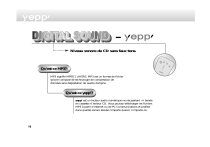
Lien public mis à jour
Le lien public vers votre chat a été mis à jour.